Soru
Sorun: Windows 10'da Haberler ve İlgi Alanları yüklenmiyor sorunu nasıl düzeltilir?
Merhaba. Bilgisayarım düzgün çalışmıyor. Haberler ve İlgi Alanlarının görünmesi gereken bölüm yüklenmeye devam ediyor ve hiç yüklenmiyor. Çember gösterilmeye devam ediyor ve hiçbir şey olmuyor. Windows 10 bilgisayarım var ve bu özelliği hoş bir şekilde kullanıyordum. Bu konuda yardımcı olabilir misiniz lütfen?
Çözülmüş Cevap
Windows 10'da Haberler ve İlgi Alanları yüklenmiyor, kişi bu özelliği kullanmadığında fark edilmeyebilecek bir sorun ancak işlevi faydalı bulanlar için sinir bozucu. İnsanlar, özelliğin sorunları olduğundan şikayet ediyor,
[1] ve yaygın olan belirli yükleme sorunu hakkında. Ancak, belirli bir genel düzeltme yoktur.Çeşitli sorunlar, özelliğin arızalanmasını tetikleyebilir, bu nedenle farklı örnekler farklı çözümler gerektirir. Haber ve ilgi bölümünün kaybolmasını tetikleyebilecek ilk şey Windows 10 işletim sistemi güncellemesi olabilir.[2] İşletim sisteminizin güncellemesinde bazı hatalar veya eksik parçalar olabilir, bu nedenle herhangi bir yama varsa yükseltmeyi yeniden çalıştırarak veya güncellemeyi geri alarak bu özelliğin arızasını düzeltebilirsiniz.
Windows'ta Haberler ve İlgi Alanları yüklenmediğinde bu sorunla ilgili can sıkıcı sorun, özelliğin kullanılabilir olması, ancak içeriğin uzun süre hiçbir değişiklik olmadan yüklenmeye devam etmesidir. İnternet bağlantısı iyiyse ve bu işlevden başka bir sorun yoksa, sorun başka bir yerdedir.
Sorun, kullanıcı hesabınızın arızalanması veya bağlantısının kesilmesi nedeniyle ve hatta bazı dosyaların zarar görmesi veya bozulmasından sonra ortaya çıkabilir. Uyumluluk sorunları, bunun gibi yaygın ve kullanışlı sistem işlevleriyle ilgili sorunlara da yol açabilir.[3] Özelliği etkinleştirebilir ve devre dışı bırakabilirsiniz, ayrıca sorunu çözmek için bu işlev için ayarları ve tercihleri kontrol edebilirsiniz.
Haberler ve İlgi Alanları yüklenmiyor sorunu için bir başka olası düzeltme, veri hasarı ve sistem işlevi hatası olup olmadığını kontrol etmek olabilir. Bu tür değişen parçaları gösterebilen aracı çalıştırabilir ve hatta hasarı onarabilirsiniz. Denemek yeniden görüntüMac Çamaşır Makinesi X9 ve yaygın sorunlar çözüldüğünde aşağıdaki yöntemlere geçin.
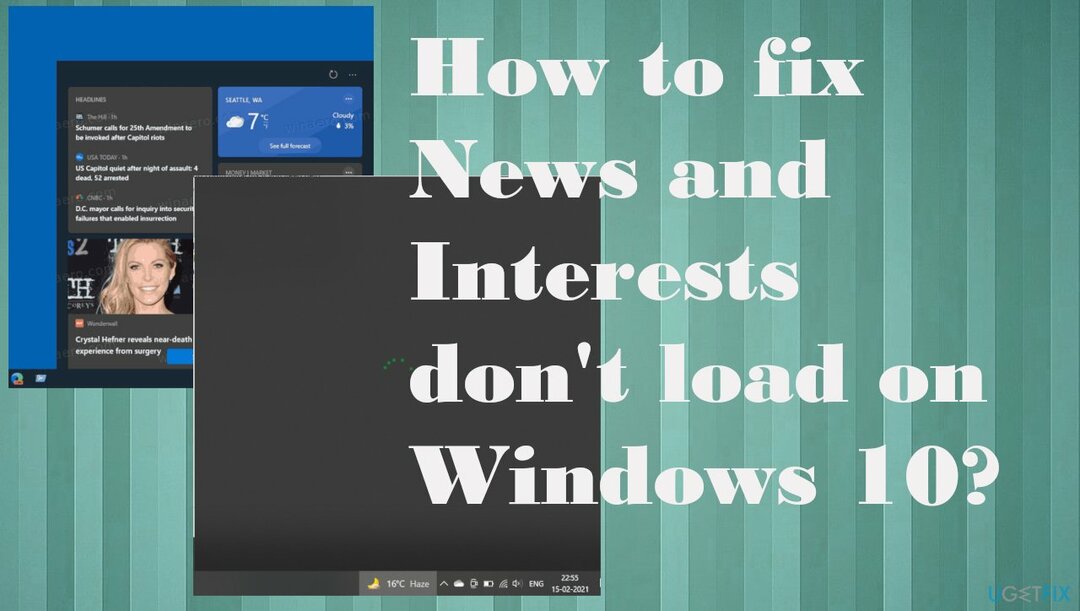
1. En son Windows işletim sistemi güncellemesini çalıştırın
Hasarlı sistemi onarmak için lisanslı sürümünü satın almalısınız. yeniden görüntü yeniden görüntü.
- git Ayarlar.
- Ayarlar penceresinde, üzerine tıklayın. Güncelleme ve Güvenlik.
- git Windows güncelleme.
- Tıklamak Güncellemeleri kontrol et ve güncellemeleri kontrol etmesine izin verin.
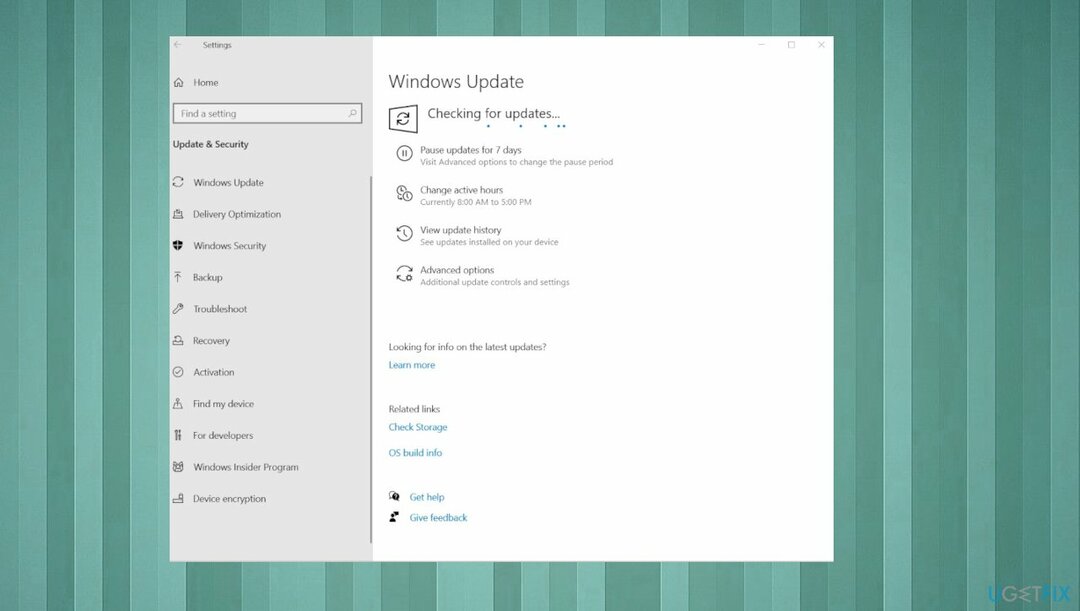
- Herhangi bir güncelleme bulunursa - yükleyin.
2. Belirli hesabı kontrol edin
Hasarlı sistemi onarmak için lisanslı sürümünü satın almalısınız. yeniden görüntü yeniden görüntü.
- git Ayarlar
- Tıklamak Güncelleme ve Güvenlik.
- Tıklamak Windows Insider Programı.
- Windows Insider hesabının altında, bağlı olduğu hesabı göreceksiniz.
3. Giriş yaptığınızdan emin olun
Hasarlı sistemi onarmak için lisanslı sürümünü satın almalısınız. yeniden görüntü yeniden görüntü.
- Görev çubuğu menüsünü açın.
- Ayarlar düğmesini tıklayın - üç nokta.
- seçin Microsoft hesabınızla giriş yapın seçenek.
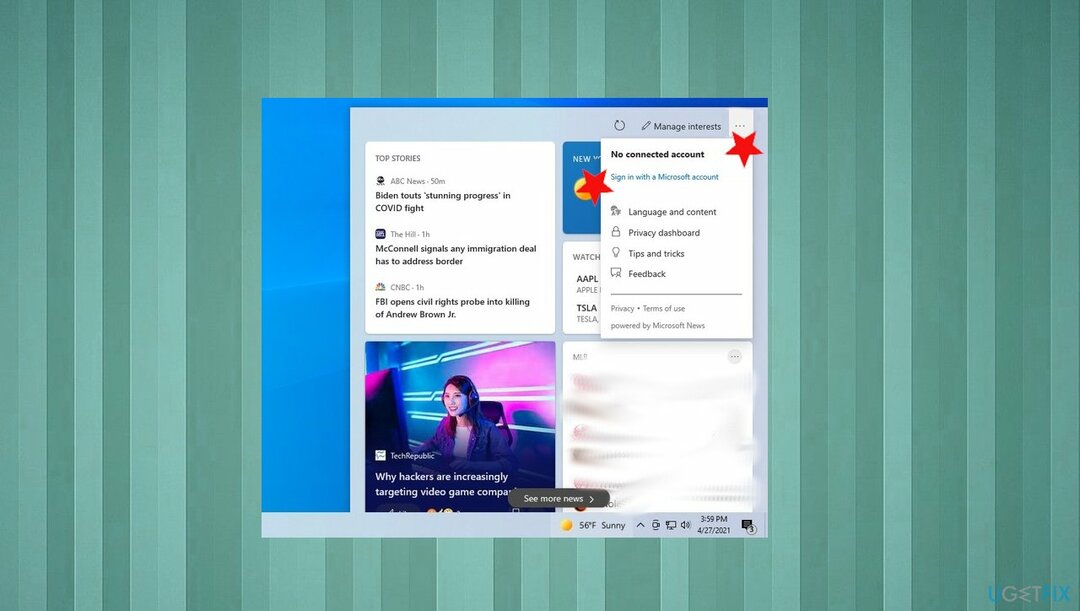
- Tıkla Bir hesap ekle.
- E-posta istemcisi sağlayıcınızı seçin.
- Oturum açmak için ekrandaki yönergelerle devam edin.
4. Haber ve ilgi widget'ını devre dışı bırakın
Hasarlı sistemi onarmak için lisanslı sürümünü satın almalısınız. yeniden görüntü yeniden görüntü.
- Sağ tık görev çubuğu.
- seçin Haberler ve ilgi alanları Menü.
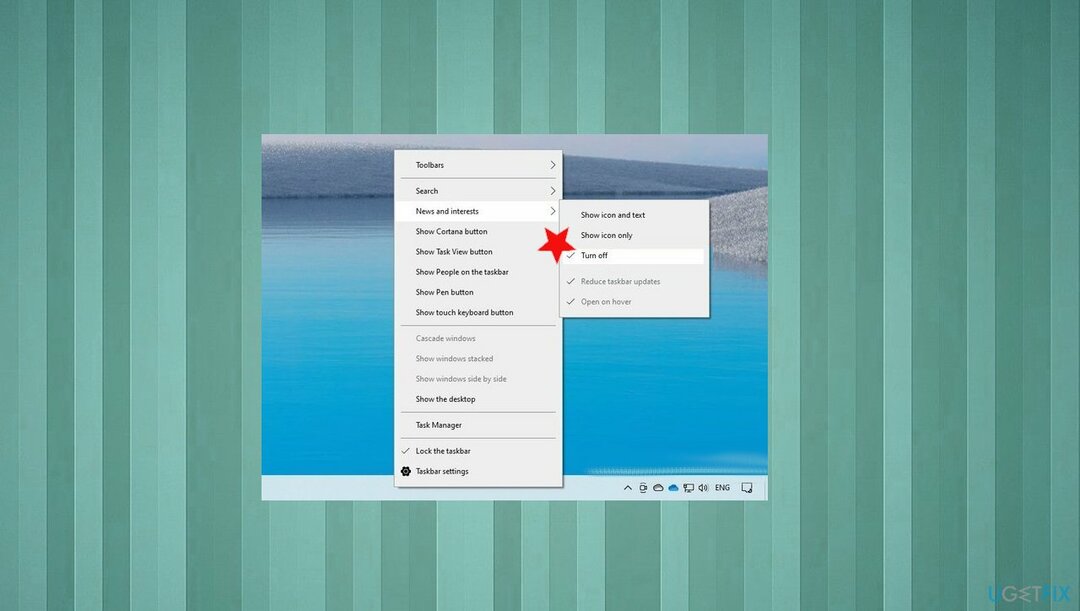
- kontrol edin Kapat özelliği devre dışı bırakmak için
5. Bilgisayarı Sıfırla
Hasarlı sistemi onarmak için lisanslı sürümünü satın almalısınız. yeniden görüntü yeniden görüntü.
- git Ayarlar
- Seçmek Güncelleme ve Güvenlik.
- git Kurtarma.
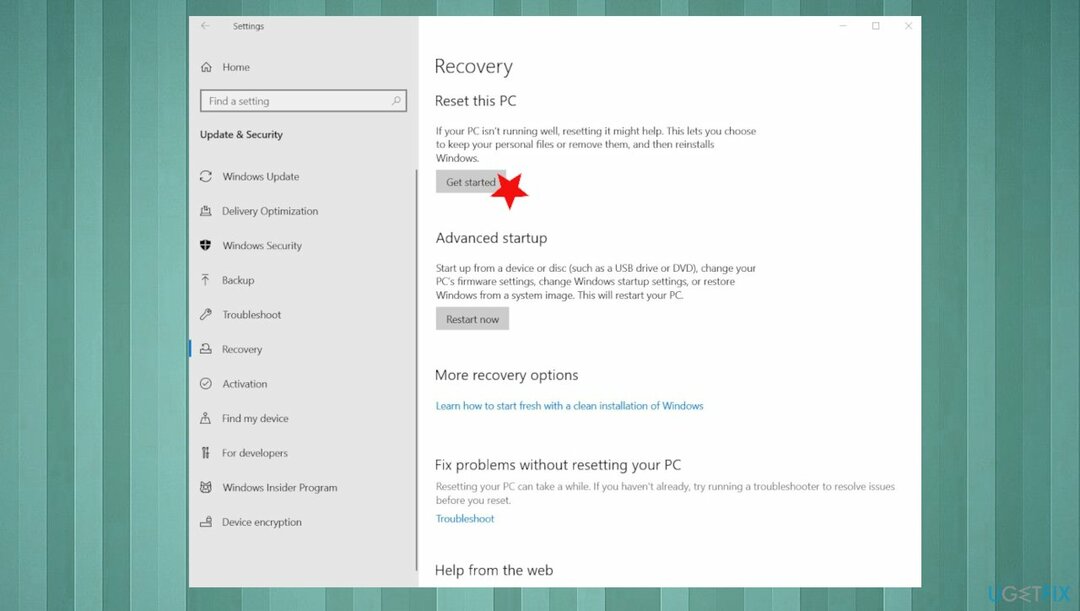
- sonra altında Bu bilgisayarı sıfırla, Seçme Başlamak.
- Dosyalarınıza ne olacağını seçin.
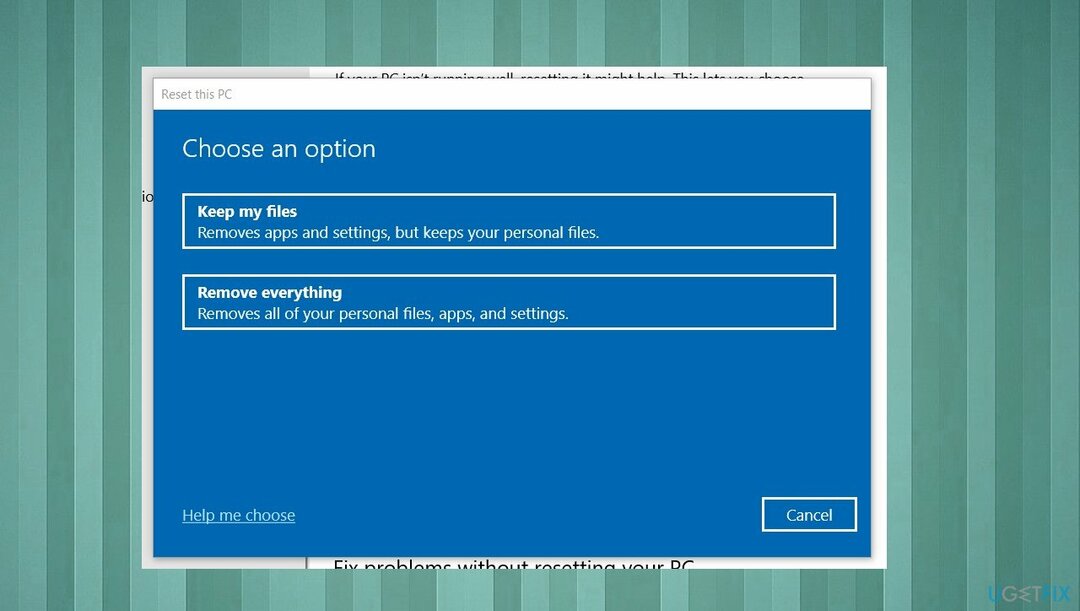
- Cihazınızı sıfırlamak için sihirbazdaki yönergelerini izleyin.
6. Önceki WIndows derlemesini geri alın
Hasarlı sistemi onarmak için lisanslı sürümünü satın almalısınız. yeniden görüntü yeniden görüntü.
- Şu yöne rotayı ayarla Ayarlar
- Seçmek Güncelleme ve Güvenlik.
- O zamanlar Kurtarma.
- Altında Windows 10'un önceki sürümüne geri dönün, Seçmek Başlamak.
- Yönergelerini takip edin.
Hatalarınızı otomatik olarak onarın
ugetfix.com ekibi, kullanıcıların hatalarını ortadan kaldırmak için en iyi çözümleri bulmalarına yardımcı olmak için elinden gelenin en iyisini yapmaya çalışıyor. Manuel onarım teknikleriyle uğraşmak istemiyorsanız, lütfen otomatik yazılımı kullanın. Önerilen tüm ürünler profesyonellerimiz tarafından test edilmiş ve onaylanmıştır. Hatanızı düzeltmek için kullanabileceğiniz araçlar aşağıda listelenmiştir:
Teklif
şimdi yap!
Düzeltmeyi İndirMutluluk
Garanti
şimdi yap!
Düzeltmeyi İndirMutluluk
Garanti
Hatanızı Reimage kullanarak düzeltemediyseniz, yardım için destek ekibimize ulaşın. Lütfen sorununuz hakkında bilmemiz gerektiğini düşündüğünüz tüm detayları bize bildirin.
Bu patentli onarım işlemi, kullanıcının bilgisayarındaki herhangi bir hasarlı veya eksik dosyayı değiştirebilen 25 milyon bileşenden oluşan bir veritabanı kullanır.
Hasarlı sistemi onarmak için lisanslı sürümünü satın almalısınız. yeniden görüntü kötü amaçlı yazılım temizleme aracı.

Web sitelerinin, ISS'nin ve diğer tarafların sizi izlemesini önleyin
Tamamen anonim kalmak ve ISP'yi ve casusluktan hükümet senin üzerinde, istihdam etmelisin Özel İnternet Erişimi VPN. Tüm bilgileri şifreleyerek, izleyicileri, reklamları ve kötü amaçlı içeriği önleyerek tamamen anonim olarak internete bağlanmanıza olanak tanır. En önemlisi, NSA ve diğer devlet kurumlarının arkanızdan gerçekleştirdiği yasadışı gözetim faaliyetlerini durduracaksınız.
Kayıp dosyalarınızı hızla kurtarın
Bilgisayarı kullanırken herhangi bir zamanda öngörülemeyen durumlar olabilir: elektrik kesintisi nedeniyle kapanabilir, Ölümün Mavi Ekranı (BSoD) oluşabilir veya birkaç günlüğüne uzaklaştığınızda makine rastgele Windows güncellemeleri yapabilir. dakika. Sonuç olarak, okul çalışmalarınız, önemli belgeleriniz ve diğer verileriniz kaybolabilir. İle kurtarmak kayıp dosyalar, kullanabilirsiniz Veri Kurtarma Uzmanı – sabit sürücünüzde hala mevcut olan dosyaların kopyalarını arar ve bunları hızlı bir şekilde alır.